Bez ohledu na velikost místa na disku v našem počítačovém systému nám netrvá dlouho, než do něj načteme stovky videí, obrázků, aplikací, her a dalších důležitých souborů. Příliš mnoho nepořádku nejen žere vaši systémovou RAM, ale také ovlivňuje její rychlost a výkon z dlouhodobého hlediska.
V takových scénářích se to stává nezbytností uvolnit úložný prostor v počítači. Čištění nevyžádané pošty a optimalizace systému je to, co je třeba udělat, aby byl váš pevný disk čistý od duplicitních fotografií, systémových protokolů, dočasných souborů, nežádoucího registru systému Windows atd.
Náš článek zde hovoří o některých užitečných metodách odstranění nevyžádaných souborů Windows 10. K odstranění odpadu z pokladu můžete také použít nástroj na čištění disku.
Jaké typy souborů můžete odstranit, abyste zrychlili svůj počítač?
Než budeme mluvit o různých metodách čištění systému, je důležité vědět, co je třeba ponechat a co lze odstranit. Zde jsme uvedli několik souborů, které lze odstranit a obnovit ztracené místo v paměti.
- Soubory ve vašem systémovém koši.
- Systémové nevyžádané soubory a soubory APK.
- Poškozené a nechtěné položky registru systému Windows.
- Duplicitní a podobné obrázky.
- Velké a objemné soubory a dokumenty.
- Dočasné soubory, soubory protokolu a soubory programů.
Proč je nutné odstranit nepotřebné soubory ze systému Windows 10?
- Odstraní nevyžádané soubory z vašeho systému a učiní jej bez nepořádku.
- Odstraní další zátěž vytvořenou nechtěnými aplikacemi a soubory.
- Kromě toho také zvýší celkový výkon vašeho systému a vyladí jej jako nový stroj.
- Odstranění nevyžádaných souborů také zajišťuje optimální využití všech vašich systémových prostředků.
Užitečné metody pro odstranění nevyžádaných souborů z vašeho systému:
1. Obnovení systému
Obnovení systému je nejjednodušší způsob, jak zajistit, aby váš systém fungoval jako nový počítač. Funguje to také jako zachránce života, pokud jste omylem smazali některé důležité soubory.
Chcete-li začít, vytvořte bod obnovení systému a ujistěte se, že je na vašem zařízení povolena funkce Obnovení systému.
- Začněte otevřením ovládacího panelu z „Vyhledávacího pole“
- Nyní otevřete okno „Ovládací panely“ a vyberte „Systém a zabezpečení“ a poté tlačítko „Systém“.
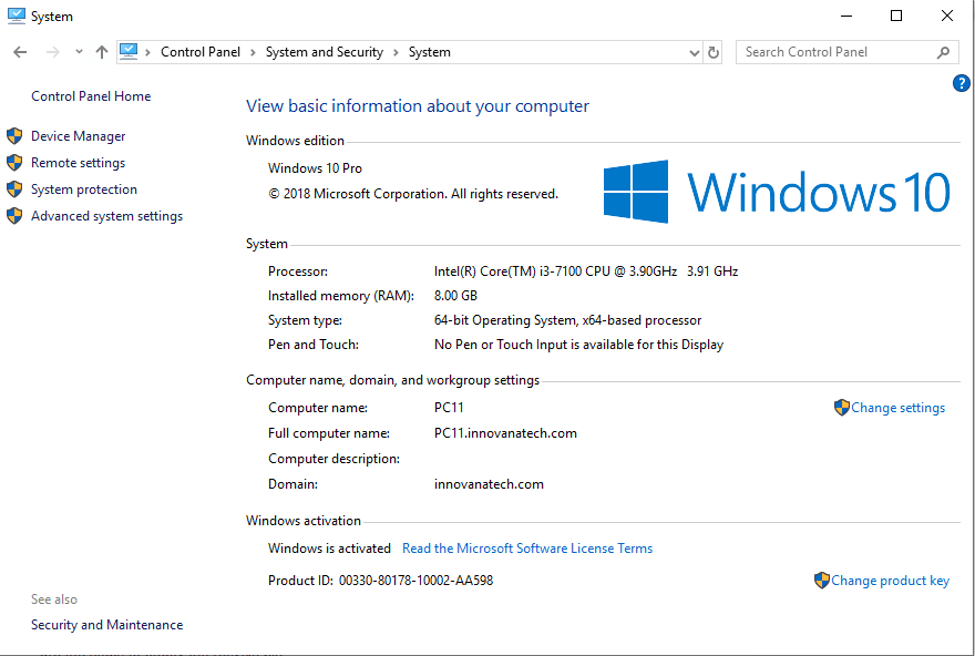
- V dalším kroku vyberte v levém okně „Ochrana systému“.
- Zde se prosím ujistěte, že je zde aktivní karta „Ochrana“, pokud ne, přejděte na „Systémová jednotka“ a klikněte na konfigurovat. Klikněte na „Zapnout ochranu systému“ a poté klepněte na tlačítko „Použít“.
- Další okno, které uvidíte, je okno „Vytvořit“, odtud vyberte možnost „Vytvořit bod obnovení“.
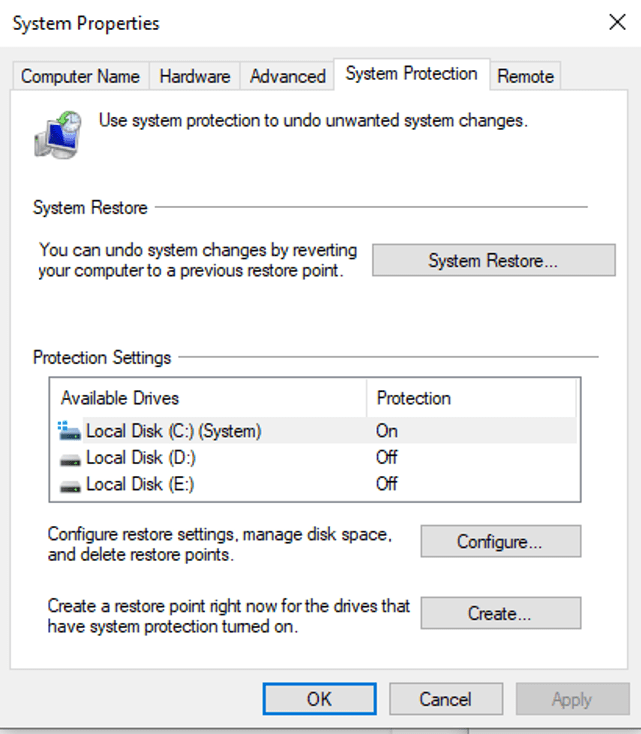
- Přidejte všechny požadované údaje pro nastavení bodu obnovení a stiskněte tlačítko „Vytvořit“.
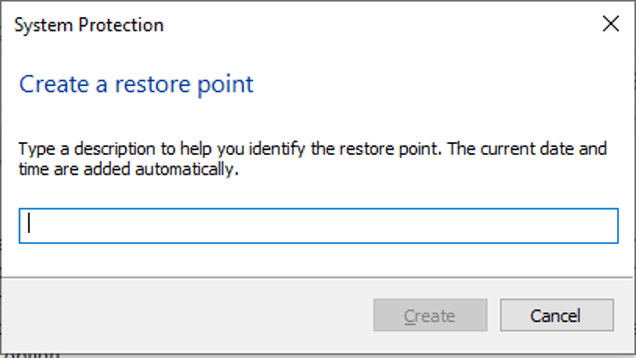
- Po dokončení požadovaného procesu se na vašem okně zobrazí potvrzovací zpráva.
- Nakonec vyberte „Zavřít“. Tento bod můžete použít k obnovení systému, kdykoli to bude potřeba.
Čtěte také: Jak opravit problémy s blikáním obrazovky v systému Windows 10
2. Odebrat soubory z koše
Každý soubor, který smažete, se uloží do koše. Odstranění těchto souborů je nejjednodušší způsob, jak obnovit místo RAM. Hlavním účelem koše je poskytnout uživatelům možnost obnovit smazané soubory, pokud to bude někdy v budoucnu zapotřebí.
Jakmile však smažete soubory z koše, budou trvale odstraněny. Níže jsou uvedeny kroky k vyprázdnění koše.
- Najděte ikonu koše na obrazovce a klikněte na ni pravým tlačítkem.
- V seznamu zobrazených možností klikněte na “Vyprázdnit koš”.
- Potvrďte svou akci kliknutím na „Ano“. Tím trvale odstraníte soubory a přidáte místo na disku.
3. Odstraňte dočasné soubory
Na vašem pevném disku je několik dočasných souborů, o kterých ani nevíte. Smazáním těchto souborů se bez námahy uvolní místo na disku a zvýší se výkon systému. Postupujte podle jednoduchého kroku uvedeného níže:
- Otevřete kartu „Nastavení“ a poté otevřete „Úložiště“.
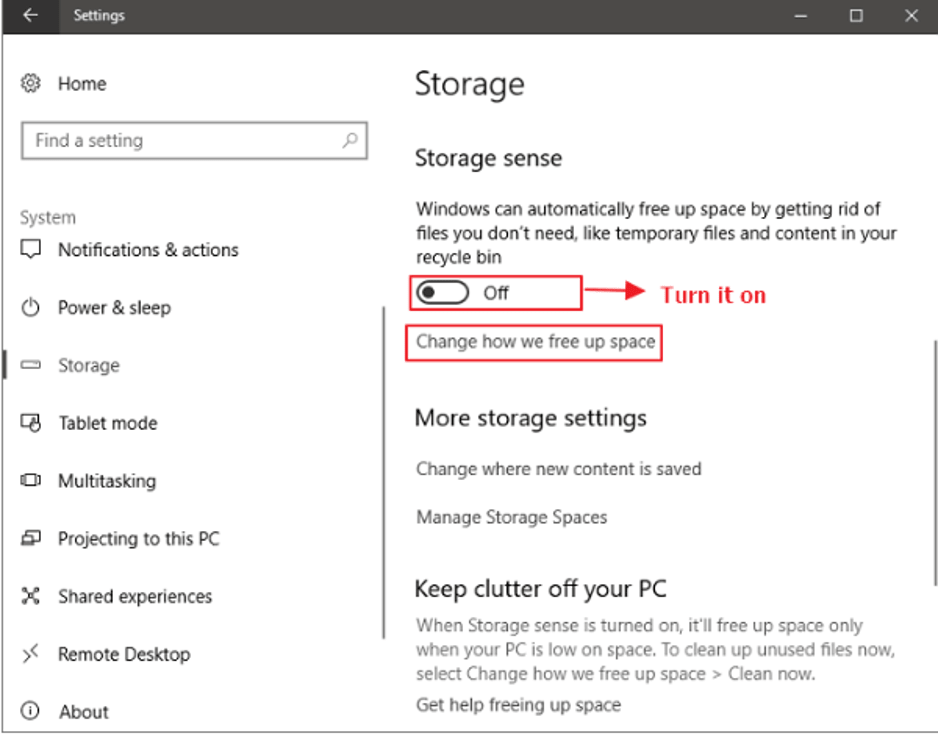
- Posunutím posuvného tlačítka zapněte možnost „Storage Sense“.
- Dále klikněte a vyberte „Změnit způsob, jakým uvolňujeme místo“.
- V dalším okně vyberte všechny relevantní možnosti ze zobrazeného seznamu možností.
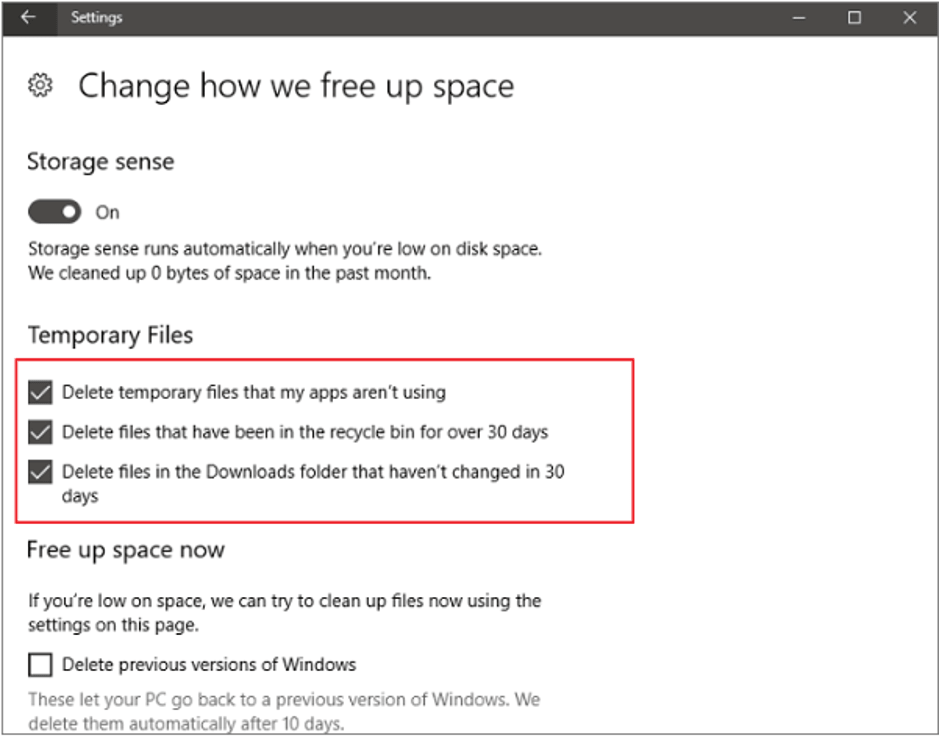
Jakmile to uděláte, Windows 10 začnou odstraňovat temp, jak jste určili, konkrétně ti, kteří za posledních 30 dní nebo více nezaznamenali žádnou aktivitu.
4. Odstraňte nevyžádané soubory pomocí nástroje Vyčištění disku ve Windows 10
Toto je integrovaná funkce počítačů se systémem Windows. Je to jeden z nejjednodušších způsobů Uvolněte místo na disku ve Windows 10 mazáním nevyžádaných souborů. Chcete-li to použít:
- Klepněte na tlačítko Start > Průzkumník souborů > tlačítko Tento počítač.
- Poté klikněte pravým tlačítkem myši na pevný disk a vyberte možnost „Vlastnosti“.

- V nově zobrazeném okně zaškrtnutím označte seznam možností, které chcete ze zobrazeného seznamu odebrat.
- Můžete také zvolit „Vyčistit systémové soubory“. Nakonec klikněte na tlačítko „OK“ a poté na Odstranit soubory.
5. Zbavte se starých a nechtěných stažených souborů
Toto je další způsob odstranění nevyžádaných souborů z počítače se systémem Windows 10. Je to poměrně jednoduchý proces, ale zajišťuje skvělé výsledky. Staré instalační soubory a soubory kdysi spojené s aplikacemi, které již nepoužíváte, jsou ty, na které byste se měli nejvíce zaměřit.
- Klikněte na Start – Průzkumník souborů – Tento počítač a poté vyberte složku „Stahování“.
- Pokud máte ve zvyku stahovat soubory přímo na plochu, podívejte se také tam.
- Seřaďte svá data na základě jejich data stažení a zkontrolujte všechny nežádoucí soubory a dokumenty.
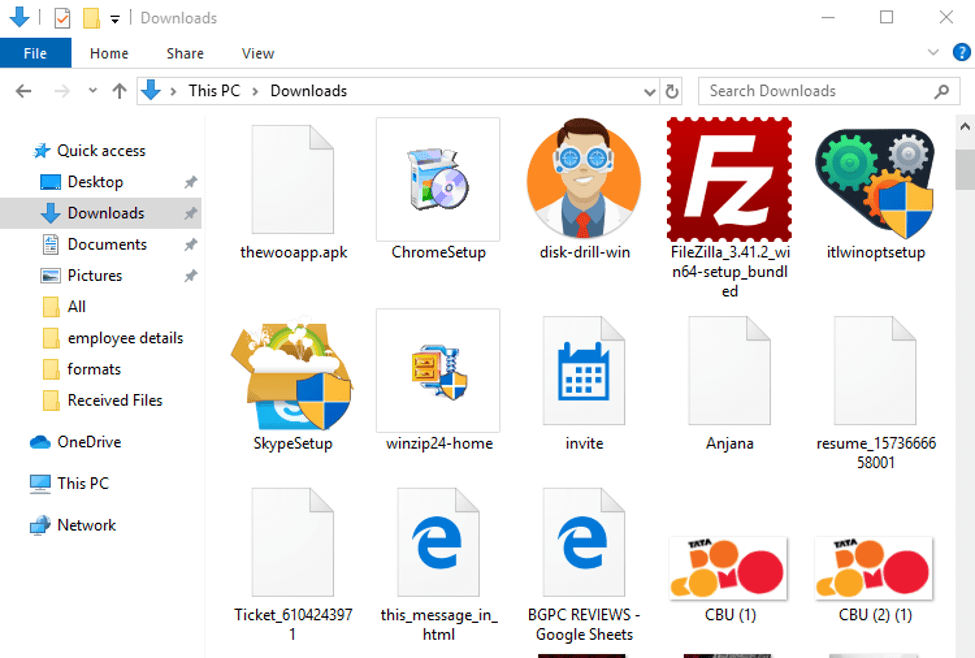
- Jakmile víte, co má být smazáno, můžete pokračovat a zbavit se jich.
Všechny výše uvedené metody vám pomohou vypořádat se se systémovým smetím ručně. Tyto procesy jsou poměrně zdlouhavé a časově náročné. Co nám za takových okolností může pomoci, je nástroj pro automatické čištění disku.
Přečtěte si více: Jak zdarma upgradovat na Windows 10
6. Použijte nástroje pro čištění disku
ITL Windows Optimizer je jedním z nejvíce doporučovaných nástrojů. Nejen, že udržuje místo na vašem počítači, ale také vás chrání před online hrozbami.
Přepracujte svůj systém a obnovte ztracené místo na disku s tímto nástrojem vše v jednom. Odstraňte nevyžádanou poštu a zvyšte rychlost a výkon systému jediným klepnutím pomocí ITL Windows Optimizer.
Prominentní vlastnosti:
Skenování nevyžádané pošty a soukromí
Spusťte kontrolu systému a zkontrolujte a odstraňte dočasné soubory, stopy ochrany soukromí, duplicitní fotografie a výpisy paměti. Tím nejen uvolníte místo na disku na vašem počítači se systémem Windows 10, ale také k němu přidáte vrstvu zabezpečení.
Poškozená a neplatná položka registru
Více položek registru může sníst spoustu místa na disku a zpomalit váš počítač. Je tedy nezbytné se jich čas od času zbavit, a to je přesně to, co ITL Windows Optimizer dělá. Prohledá váš systém pro všechny poškozené a neplatné položky registru a odstraní je, aby váš počítač vyladil na optimální výkon.
Ochrana webu
Toto je další rozdílová nabídka optimalizátoru ITL Windows. Použijte jeho funkci Ad-Blocker Web Protection k zabezpečení vašeho procházení webu.
Blokujte všechny nežádoucí a infikované reklamy z hlavních webových prohlížečů a zůstaňte chráněni. Transformujte svůj počítač se systémem Windows 10, abyste si užili nejvyšší a vynikající rychlost a práci.
Abych to shrnul
To jsou některé ze způsobů, jak udržovat pevný disk čistý a bez nepořádku. Mít pomalý a pomalý PC je něco, co nikoho nebaví.
Doufejme, že výše uvedené tipy vám pomohou odstranit systémové nevyžádané a nechtěné soubory a obnovit ztracené místo na disku. Můžete to udělat ručně nebo se rozhodnout použít automatický nástroj pro čištění disku, aby byl disk nepořádek.
Upozornění: Pokud k uvolnění úložného prostoru v počítači používáte ruční metody, buďte si jisti tím, co odstraňujete.